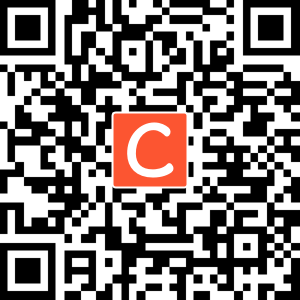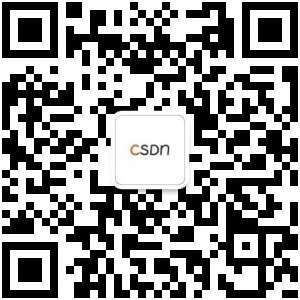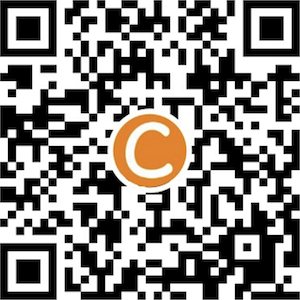参考链接:https://bbs.pcbeta.com/viewthread-1912839-1-1.html
文章目录
一、问题背景
在使用Windows LTSC 2021的系统的时候,当在设置打开投影到此电脑功能时,会提示此设备不支持接收Miracast,因此不能以无线方式投影到它。

而根据网上所能找到的解决方案的描述,一般是通过在可选功能中需要安装无线显示器功能才可以使用Miracast投屏功能。原因是该功能随着Windows的更新已经变成了可选功能,可以手动启用它或禁用他。参考:https://www.landiannews.com/archives/79500.html
但是在Windows LTSC 2021的系统中,可选功能中是没有无线显示器这个功能,因此以上方法并不适用。如下两张图,在可选功能中没有无线显示器功能。


解决方法参考此链接:https://bbs.pcbeta.com/viewthread-1912839-1-1.html
问题的根因是系统没有该系统组件,通过部署相应的系统更新包,即可添加投屏组件,即无线显示器功能
二、解决方法
安装下列提取包即可(来自21H2 19044.1288 普通版本安装可选功能中 无线显示器 组件后导出)。
链接: https://pan.baidu.com/s/1Fjc4F_govEi40SuiiBPZ7Q
提取码:zyt0
1. 根据对应的系统选择提取包并解压
64位系统使用 Microsoft-PPIProjection-Package-amd64.rar
32位系统使用 Microsoft-PPIProjection-Package-x86.rar
以64位系统为例,解压rar压缩包之后,将得到两个文件,

Microsoft-PPIProjection-Package-amd64-10.0.19041.1.cab 为主包
Microsoft-PPIProjection-Package-amd64-10.0.19041.1-zh-CN.cab 为语言包
2. 在Dism++更新管理中以此添加主包和语言包的更新包
Dism++工具下载地址: https://github.com/Chuyu-Team/Dism-Multi-language
- 在Dism++主界面依次点击
更新管理-添加
- 在弹窗中依次选择主包和语言包,并点击打开。

- 等待更新完成

3. 如为当前正在运行系统添加,PowerShell 管理员身份执行包注册命令
上述步骤安装完成之后,需要在PowerShell以管理员身份执行包注册命令
Add-appxpackage -register "C:\Windows\SystemApps\Microsoft.PPIProjection_cw5n1h2txyewy\AppxManifest.xml" -disabledevelopmentmode
执行完成之后,即可在开始菜单中,看到新添加的连接应用

三、必要环境
使用Miracast需要满足两点必须的环境,一个是无线网卡驱动支持 Miracast 功能,显卡驱动支持 Miracast。
最简单的方式,在终端中输入以下命令,查看最后一行Wireless Display Supported是否支持即可。
netsh wlan show drivers

























 2万+
2万+





 被折叠的 条评论
为什么被折叠?
被折叠的 条评论
为什么被折叠?